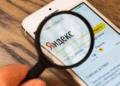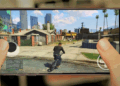Чтобы начать, подготовьте таблицу с ясной структурой, убедитесь, что в каждой колонке есть заголовок, а данные не содержат пустых строк или неконсистентных значений. После этого перейдите к созданию сводной таблицы: выберите любую ячейку внутри таблицы, нажмите на вкладку Вставка и кликните по кнопке Сводная таблица. Появится диалоговое окно, где можно выбрать диапазон данных и место для размещения результата: новый лист или существующая страница.
Дальше важно правильно настроить поля сводной таблицы: перетащите нужные параметры в области Столбцы, Строки, Значения и Фильтры. Такой подход позволяет структурировать информацию так, чтобы она максимально ясно отображала нужные показатели. Используйте настройку подсчета, суммы или среднего значения для отображения числовых данных – оформление произойдет автоматически, а результаты будут обновляться при изменении исходных данных.
Подготовка данных для создания сводной таблицы: выбор и структурирование исходных данных
Начинайте подготовку данных с выбора набора, который содержит только релевантные сведения для анализа. Убедитесь, что таблица включает все необходимые столбцы, такие как категории, показатели и дополнительные параметры, чтобы избежать повторов и неполных данных.
Очистка и унификация данных
Удалите дублирующиеся строки и исправьте ошибки в записях. Стандартизируйте формат данных: соблюдайте единый стиль для чисел, дат и текстовых полей, избегайте лишних пробелов и специальных символов. Это повысит точность анализа и упростит создание сводной таблицы.
Обратите внимание на наличие пустых ячеек. Заполните их или удалите строки с недостающими данными, чтобы избежать ошибок при обработке. Проверьте, чтобы все данные имели правильные типы: числа – числовой формат, даты – формат даты, текст – строковый.
Структурирование данных
Разделите сведения на логические столбцы с понятными заголовками. Не смешивайте разные типы информации в одном столбце. Например, даты не совмещайте с текстом или числовыми значениями, чтобы обеспечить корректное агрегирование и фильтрацию в сводной таблице.
Убедитесь, что таблица организована в виде базы данных: каждый ряд – отдельная запись, каждый столбец – характеристика. Такая структура упростит создание сводных и повысит качество итогового анализа.
Процесс создания сводной таблицы: использование мастера и настройка полей
Для быстрой и удобной настройки сводной таблицы воспользуйтесь мастером. После выбора диапазона исходных данных откройте вкладку «Вставка» и выберите команду «Сводная таблица». В появившемся диалоге убедитесь, что выбран правильный диапазон, и установите место размещения таблицы – новый лист или существующий документ.
Использование мастера для определения зон полей
Мастер автоматически предложит размещение полей сводной таблицы в виде областей: строки, столбцы, значения и фильтры. Сначала перетащите нужные поля в области «Строки» и «Столбцы», чтобы организовать структуру данных по нужным параметрам. Значения расположите в область «Значения», чтобы подсчитывать суммы, средние или другие показатели.
Настройка полей для точной аналитики
Для изменения отображения данных щелкните правой кнопкой мыши по выбранному полю и выберите «Настройка полей». В появившемся меню можно изменить порядок полей, сортировать их или фильтровать по определённым критериям. Также можно дополнительно настроить агрегацию, например, выбрать сумму, среднее или подсчет по выбранному полю. Используйте опцию «Параметры поля», чтобы менять вычисления и отображение данных.
Настройка отображения и фильтрации данных в сводной таблице для анализа
Для повышения удобства анализа используйте фильтры и сортировку прямо в области полей сводной таблицы. Щелкните по заголовкам столбцов в области фильтров, чтобы выбрать только те значения, которые соответствуют вашему анализу. Например, при необходимости сосредоточиться на конкретных регионах или временных периодах, установите соответствующие отметки.
Используйте кнопку «Фильтр» на выпадающем списке поля, чтобы скрыть ненужные данные или оставить только определенные категории. Это значительно ускорит поиск информации и поможет сосредоточиться на нужных данных, уменьшив визуальный шум.
Для более глубокой настройки данных включите «Дерево развертывания» или «Группировку» по полям. Это особенно удобно для работы с датами или числовыми диапазонами – например, группировка по месяцам или кварталам. Щелкнув правой кнопкой мыши по нужному полю и выбрав соответствующую опцию, можно быстро сформировать необходимые группировки.
Настройте отображение данных, добавив или убрав поля из области значений, чтобы отображать более подходящие показатели. Перетаскивайте поля между областями строк, столбцов, фильтров и значений, добиваясь максимальной информативности таблицы.
Используйте функцию «Срезы» для быстрого фильтрации по нескольким параметрам одновременно. Создайте срезы для ключевых полей и разместите их рядом со сводной таблицей. Это позволит одновременно управлять несколькими фильтрами, сразу видеть эффект и менять настройку по мере необходимости.
Регулярно обновляйте значения в фильтрах и сортировке, чтобы отражать актуальную ситуацию. Введите комментарии или пометки к выбранным фильтрам, чтобы запомнить основные критерии анализа и быстро восстанавливаться при повторных исследованиях.
Используйте условное форматирование внутри сводной таблицы для выделения важных аспектов данных. Например, выделите цветом значения, превышающие определенный порог, или используйте символы для обозначения трендов. Это поможет быстрее определить ключевые показатели без постоянного просмотра всех данных.